觀看音樂影片或任何其他類型的影片也是享受空閒時間的絕佳方式。但是,如果您想提取此類影片中的音訊怎麼辦?正確的程序應該是什麼?
在這裡,我們為您提供了一個解決方案,因為我們將討論從 iTunes 檔案中提取音訊的最簡單方法 – M4V 至 MP3 的過程。
嗯,從常見的視訊檔案中提取音訊檔案很容易,因為您可以使用許多出色的線上轉換器來完成該方法(我們也將在本文的一部分中對此進行解釋)。但是,就 iTunes 文件或視頻,那將是另一回事。
現在讓我們開始討論什麼是M4V文件格式。
內容指南 第1部分:什麼是M4V文件格式?第 2 部分:如何將不受保護的 M4V 檔案轉換為 MP3 格式第 3 部分:如何將受保護的 M4V 檔案轉換為 MP3 格式第4部分:全部包裝
M4V 視頻格式是Apple Inc.開發的一種文件格式。上述公司正在使用該格式來編碼其視頻文件,包括電影,電視節目甚至音樂視頻。
有M4V文件受 DRM (數字版權管理)保護,例如iTunes文件。 所有者使用此保護措施來避免文件的非法複製和播放其他未授權設備和小工具中的文件。
還有一些M4V文件不受上述保護,您可以使用免費的在線轉換器輕鬆地將其轉換並轉換為其他格式,這些轉換器可以在網上輕鬆獲得。
在本指南中,我們將解釋如何將 M4V 轉換為 MP3.
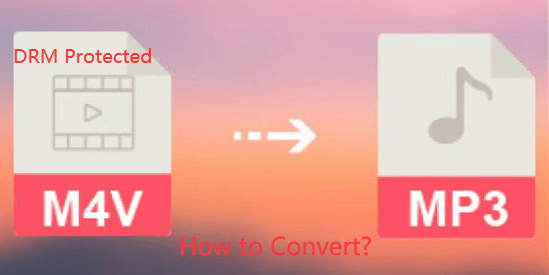
如本文第一部分所述,某些 M4V 檔案不受 DRM 保護。這意味著與受保護的格式相比,將它們轉換為其他格式更容易。
為此,您可以使用一些可以在網路上輕鬆存取的線上轉換器。只要您有穩定的網路連接,就可以使用這些。在這裡,我們將介紹如何將M4V轉換為 MP3.
轉換。 co 是眾多免費線上網站之一,您可以在其中將 M4V 轉換為 MP3 格式。除了視訊轉換之外,它還能夠轉換音訊檔案、電子書、文件、簡報、圖像,甚至字體。
要使用它,您只需前往其官方網站並執行三個基本且簡單的步驟。
以下是每種的詳細說明。
一旦您到達網站 – Convertio。 co,你會看到它的主介面。在螢幕頂部,點擊「轉換」按鈕,您將能夠查看許多可用選項。您必須選擇“視訊轉換器”。
點擊它後,您將到達一個螢幕,您可以在其中選擇要轉換的 M4V 檔案。您可以選擇從個人電腦上傳檔案、輸入影片的 URL,或從線上儲存網站(例如 Dropbox 和 Google Drive)取得影片。
由於該網站是免費的,因此您只能導入最大100 MB的文件。
將 M4V 檔案上傳到網站後,您將看到「就緒」圖標,這表示檔案已成功上傳。接下來您需要做的是將輸入格式指定為 M4V,將輸出指定為 MP3.
完成前兩個步驟後,您終於可以點擊「轉換」按鈕來完成流程。然後網站將開始轉換過程。過一段時間,你就可以得到提取的 MP3 來自 M4V 文件的文件。
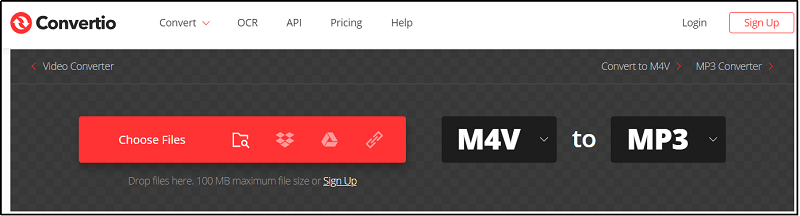
除了 Convertio.com 之外,您還可以使用 Zamzar。這以及一個免費的線上轉換器,可讓您將 M4V 轉換為 MP3 格式。這被全球許多人廣泛使用。
您只需執行與第一個幾乎相同的基本步驟 - 前往官方網站,添加並選擇要轉換的文件,選擇輸出格式(即 MP3 在本例中),然後點擊“立即轉換”結束。
如果您仍然不想使用前兩個線上轉換器,您也可以嘗試使用此 FreeFileConvert 工具。在使用它時,您需要遵循上面最初提到的相同方法。
完成您想要擷取所需步驟的討論後 MP3 (音訊)來自未受保護的 M4V 文件,如果您有受保護的 M4V 視訊文件,現在就會出現困境。
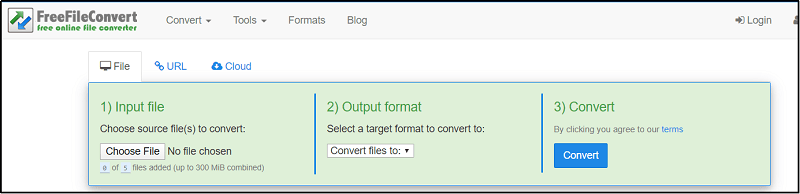
在提取中 MP3 (音訊)從受保護的 M4V 檔案中刪除,則需要第三方工具來刪除您擁有的 M4V 視訊檔案的 DRM(數位版權管理)保護。我們在這篇文章中要介紹的工具是 DumpMedia Apple Music 音樂轉檔器.
DumpMedia Apple Music Converter是一個很棒的工具,可以刪除Apple Music歌曲的DRM(數位版權管理)保護 將這些歌曲轉換為 MP3 以適應您設備的兼容性。
由於 Apple Music 歌曲受 DRM 保護,因此使用者無法直接下載歌曲並在任何其他未經授權的裝置上播放這些歌曲。但是,無需擔心這一點。
此外,有了這個 DumpMedia Apple Music Converter,您可以轉換和下載任意數量的 Apple Music 歌曲以供離線串流!嘗試一下 免費將 M4P 轉換為 MP3 隨你便。另外,您必須有一種方法與朋友分享這些歌曲,而不必擔心文件格式,因為該轉換器還可以執行文件轉換!
為了使用此軟體應用程序,您只需執行三個簡單的步驟即可將 M4V 轉換為 MP3.
這裡是提到的每個步驟的詳細信息。
當然,我們需要確保 DumpMedia Apple Music Converter 已下載並安裝在您的個人計算機上。 安裝後,打開並啟動程序。 程序啟動後,iTunes 也將被激活。
無需擔心這一點,只需繼續該過程即可。在「庫」選單下,尋找要轉換的 M4V 影片檔。

為了能夠選擇要下載和轉換的 M4V 文件,您可以勾選每個文件旁邊的複選框,或者使用搜尋欄輕鬆找到要下載和轉換的特定文件。
下一步應該要做的是對結果輸出的設定進行調整。 您可以從列出的格式中選擇任何格式。 該應用程式支援許多無 DRM 的格式,包括 MP3.
它還支援 AC3、M4A、M4R、AIFF、FLAC、AU 甚至 MKA 格式。在這裡,我們想要從 M4V 檔案中提取音訊。您必須勾選 MP3 作為輸出格式。

該工具還允許您更改其他選項,例如位元率和取樣率。您也可以對產生的檔案執行重命名。在此步驟中,您還需要指定輸出路徑或儲存檔案的目標位置。
完成個性化或自定義所需的所有調整後,最後一步將是轉換過程。 您只需點擊屏幕右下角的“轉換”按鈕即可。

幾分鐘後,您的文件將被轉換並最終下載。除此之外,在轉換檔案的同時,DRM 保護也將在轉換檔案的同時被刪除。只需執行三個簡單的步驟即可從 M4V 檔案中提取音訊。太容易了不是嗎?
提取音訊的困境(MP3)現在您的 M4V 視訊檔案已解決!這篇文章重點介紹並解釋了在受 DRM 保護或不受 DRM 保護時可以使用的工具。和 DumpMedia Apple Music 音樂轉檔器 我們強烈推薦!
您也遇到同樣的問題嗎? 為什麼不使用本文所述的任何內容? 如果有的話,也分享您的經驗!
